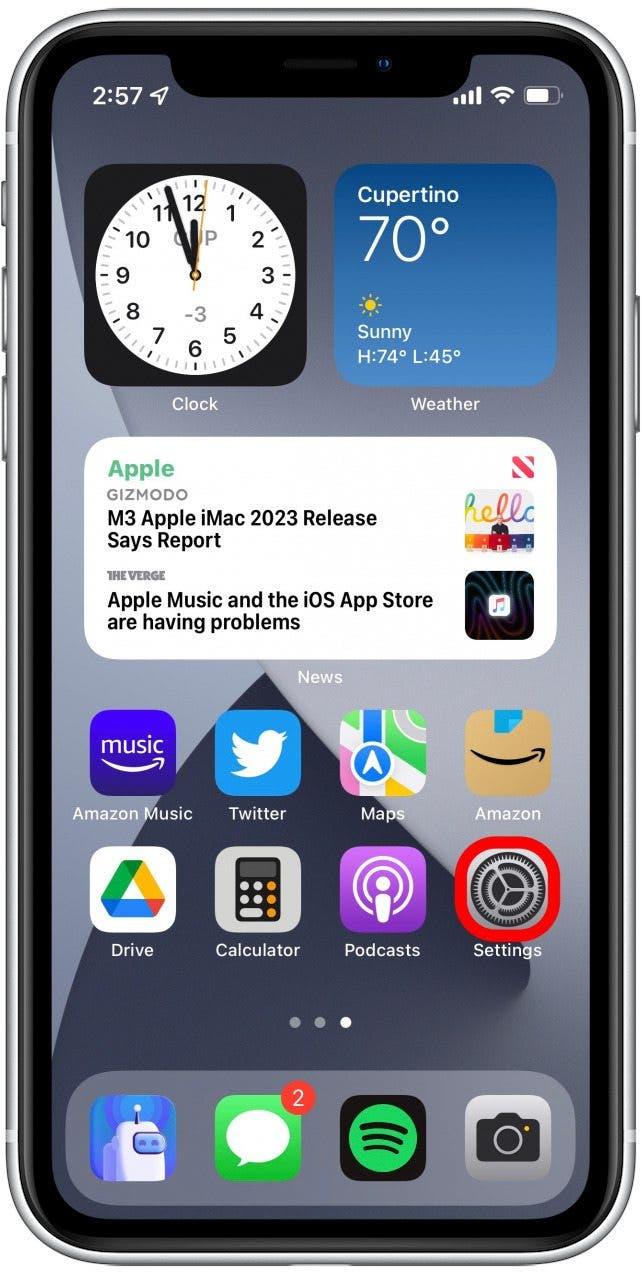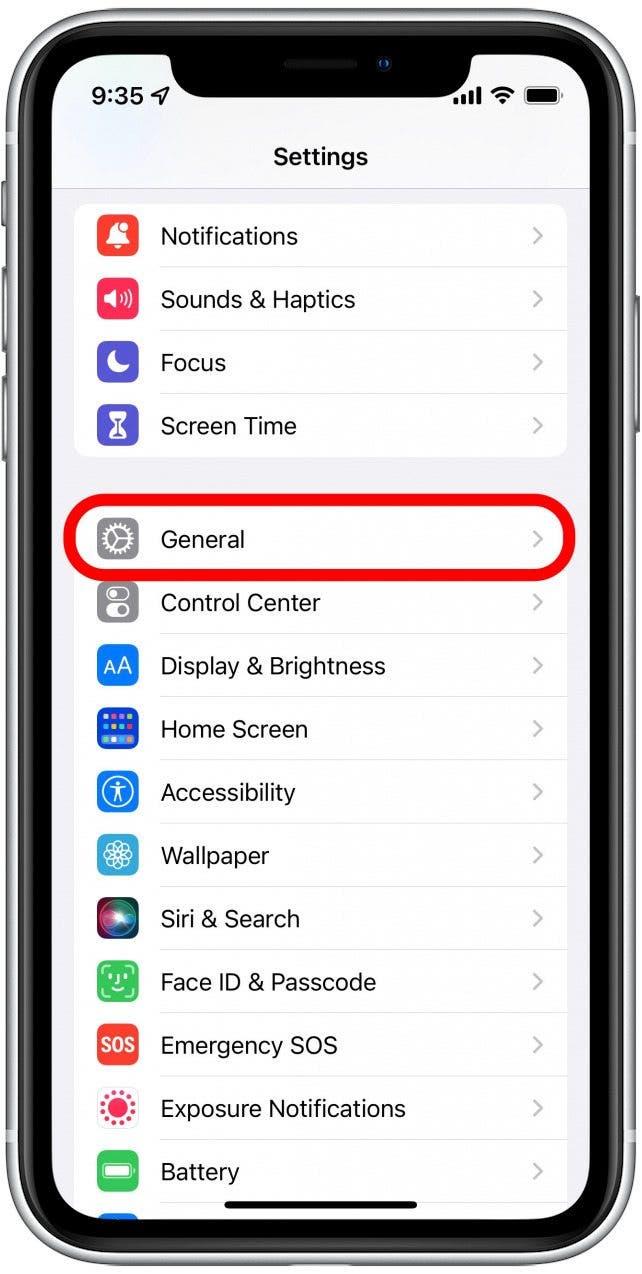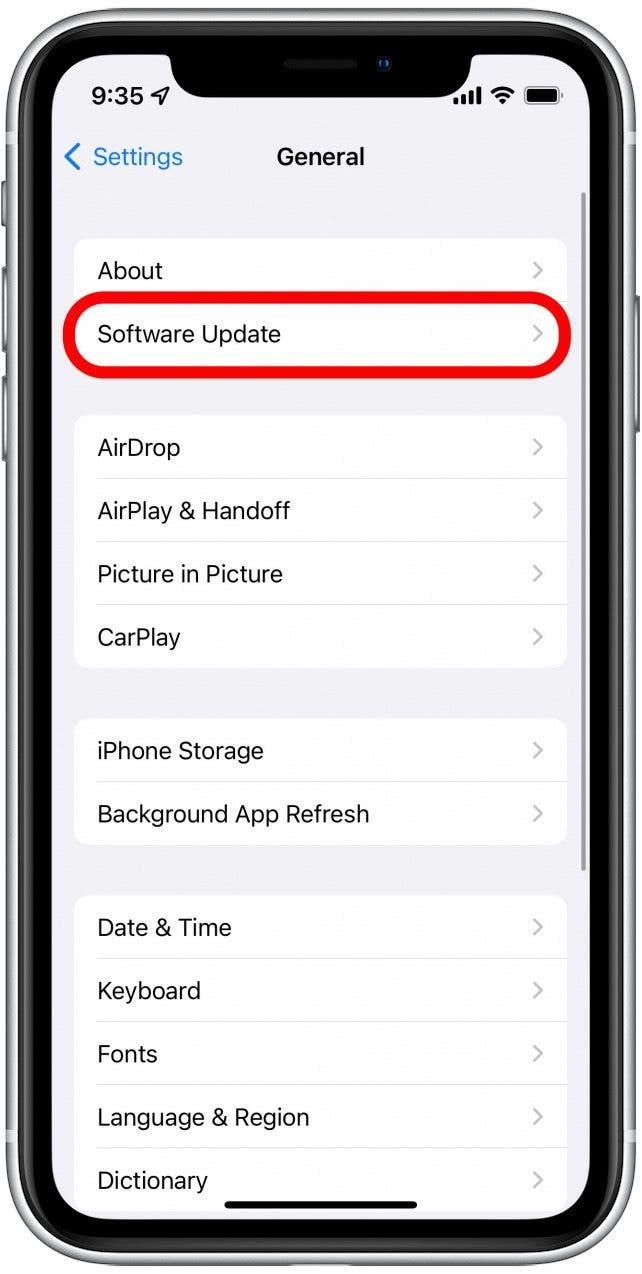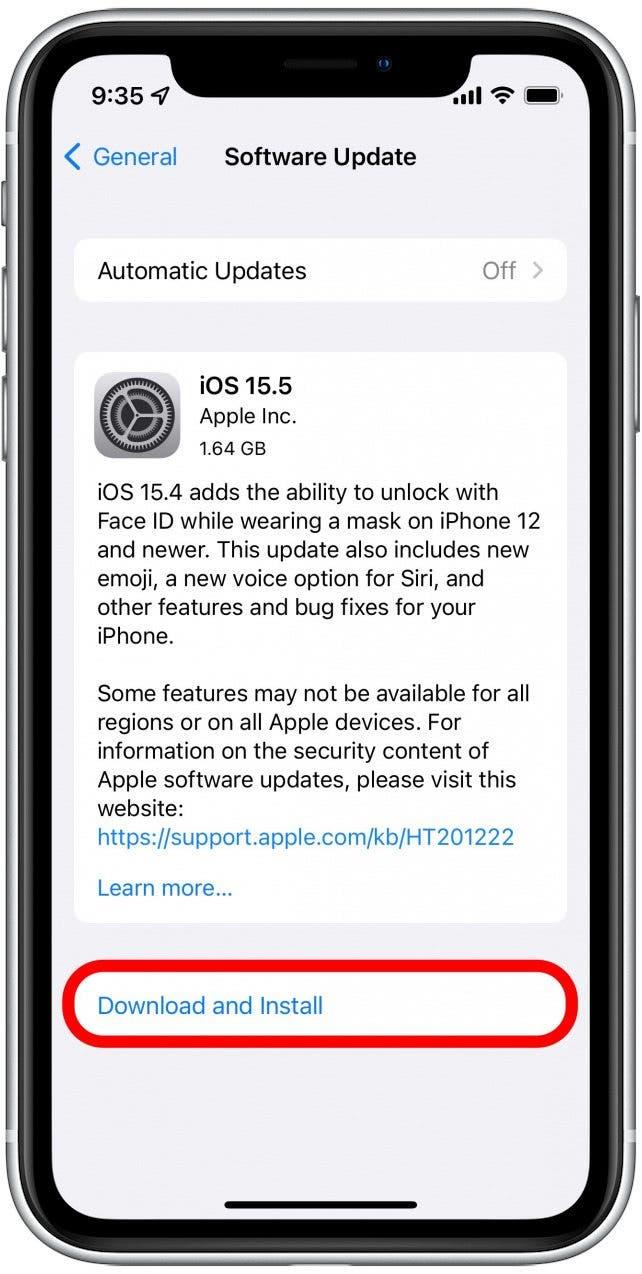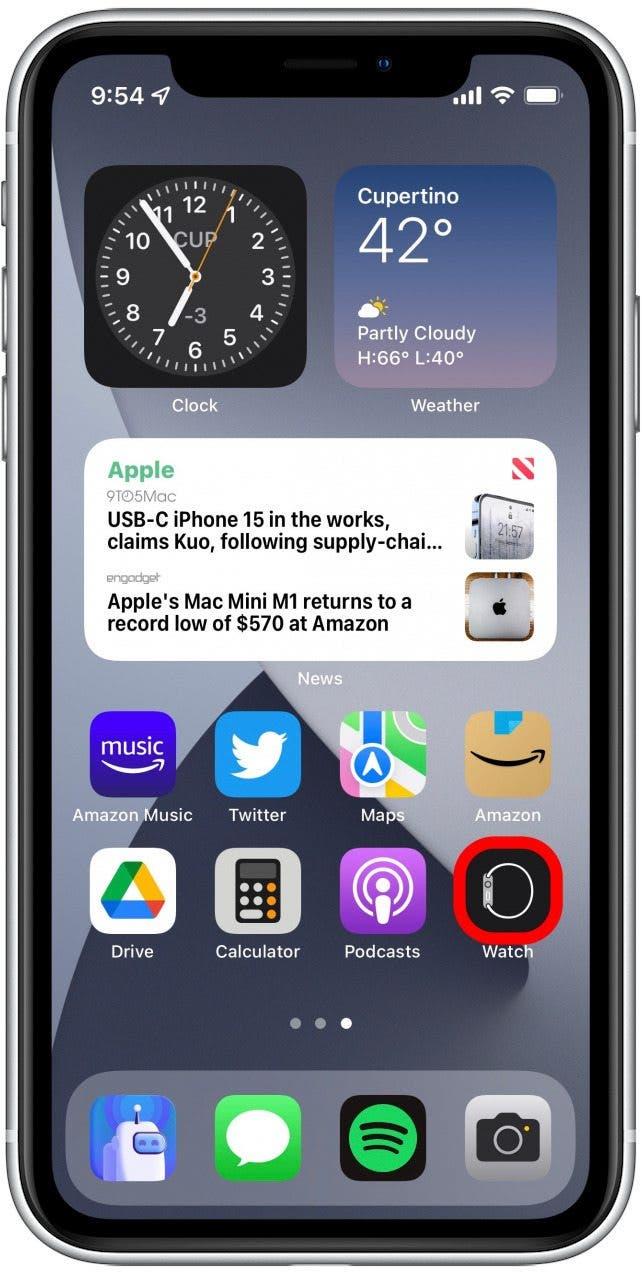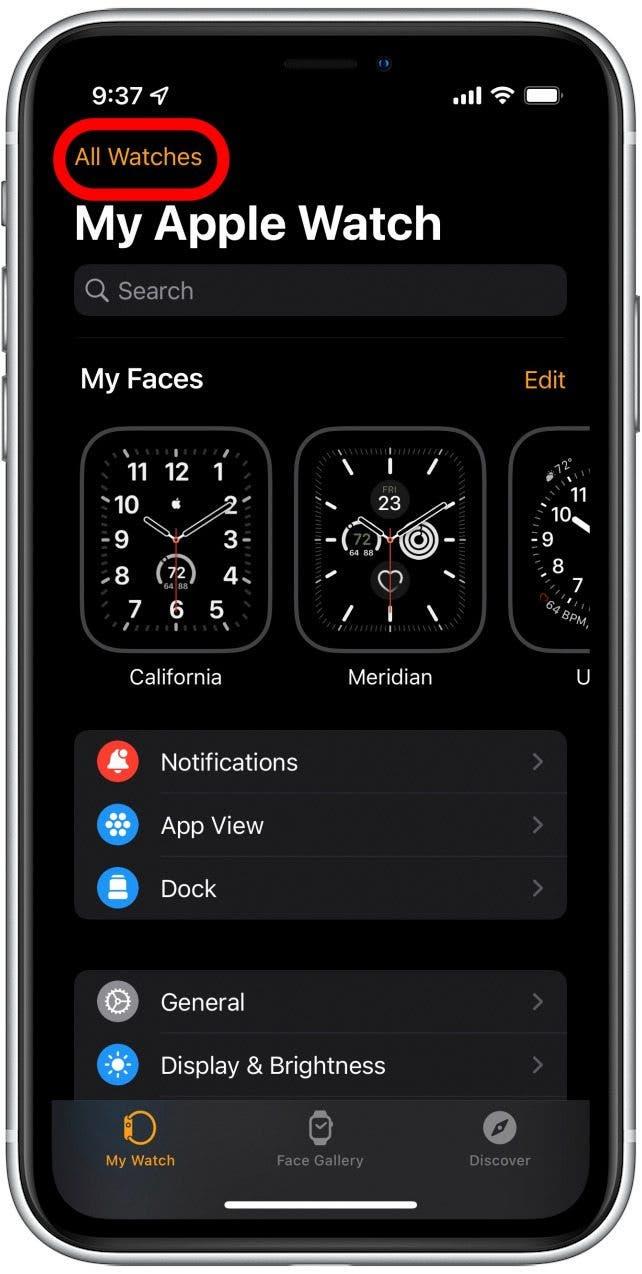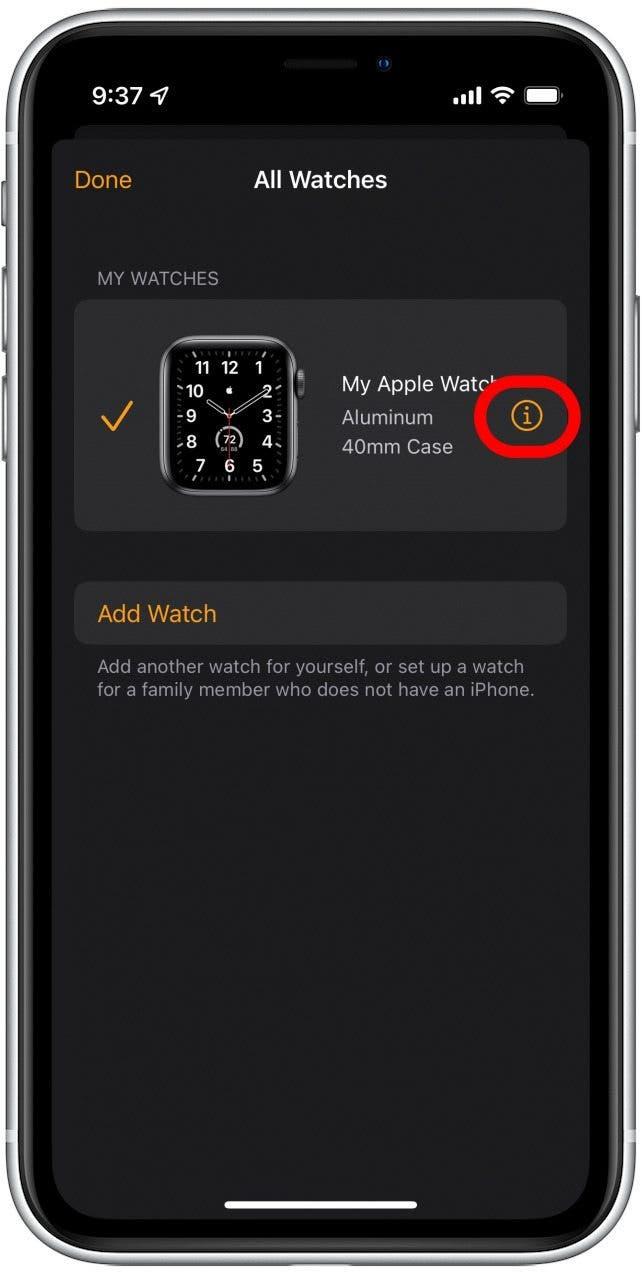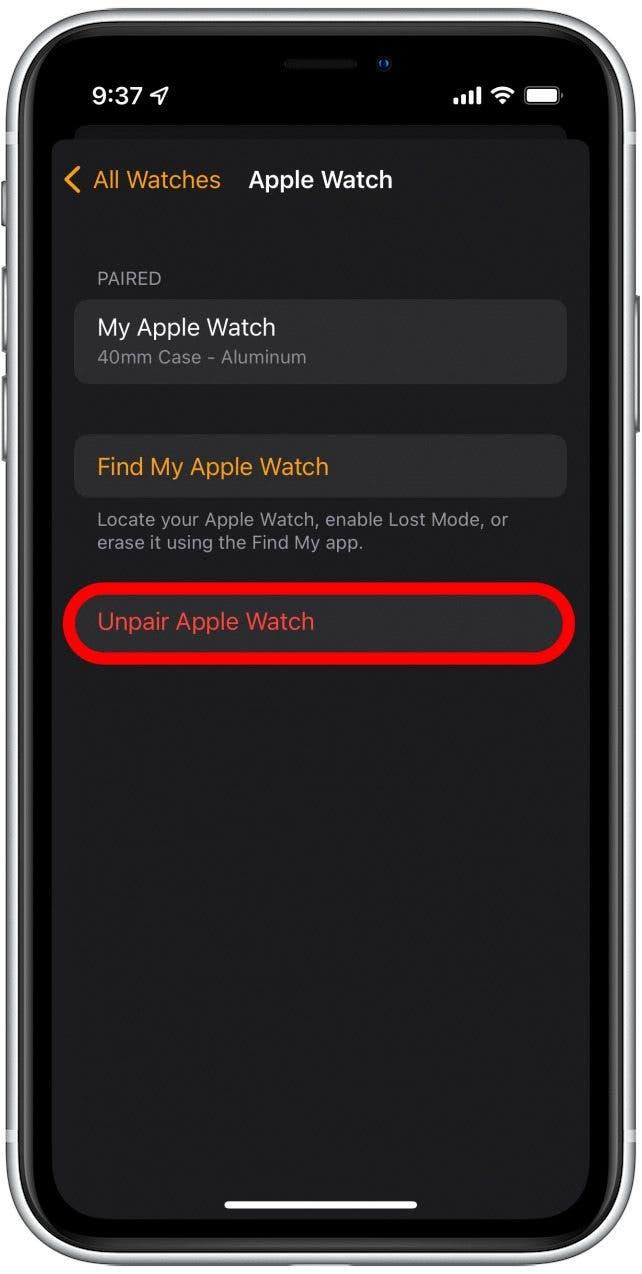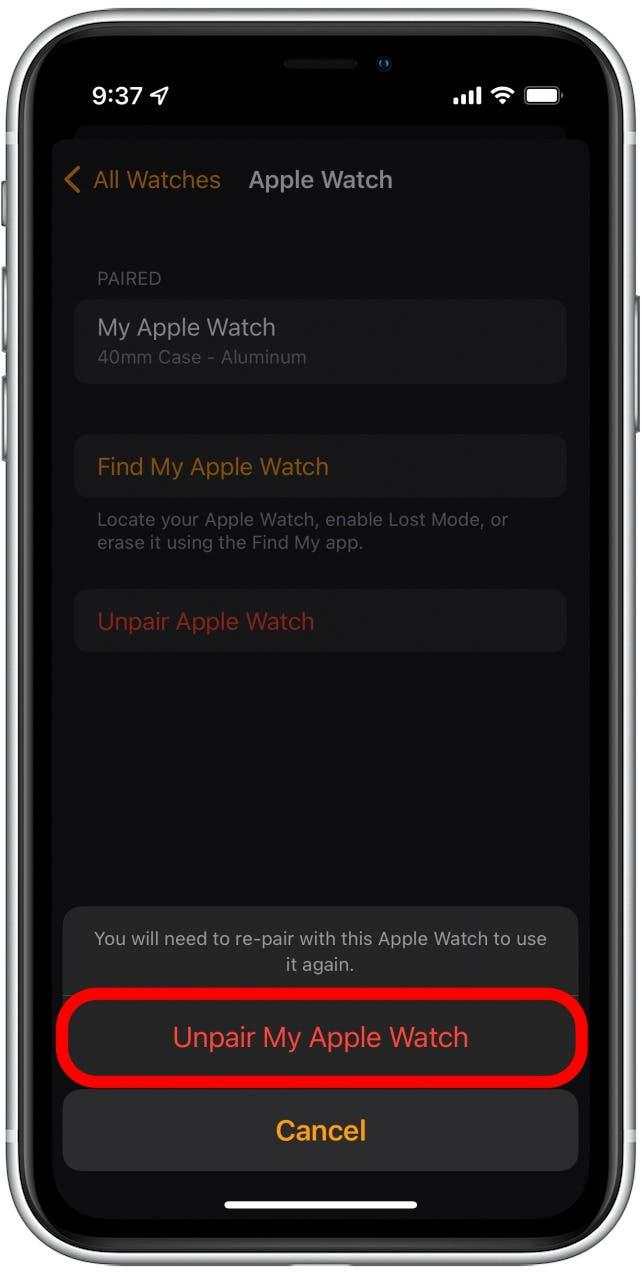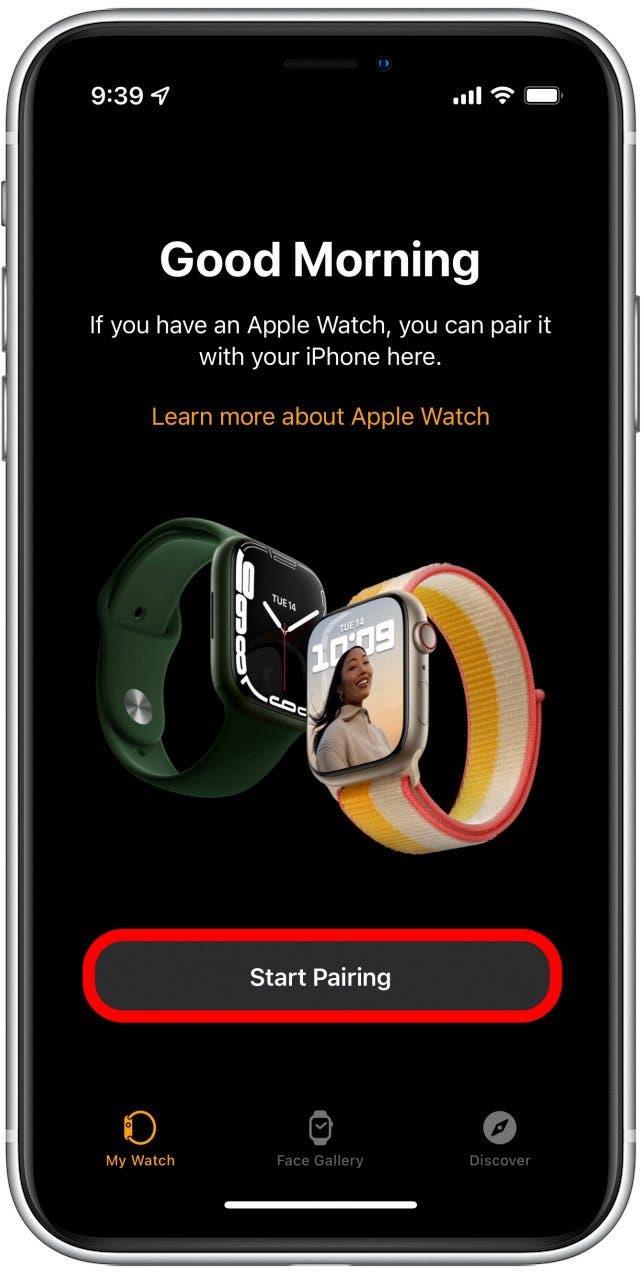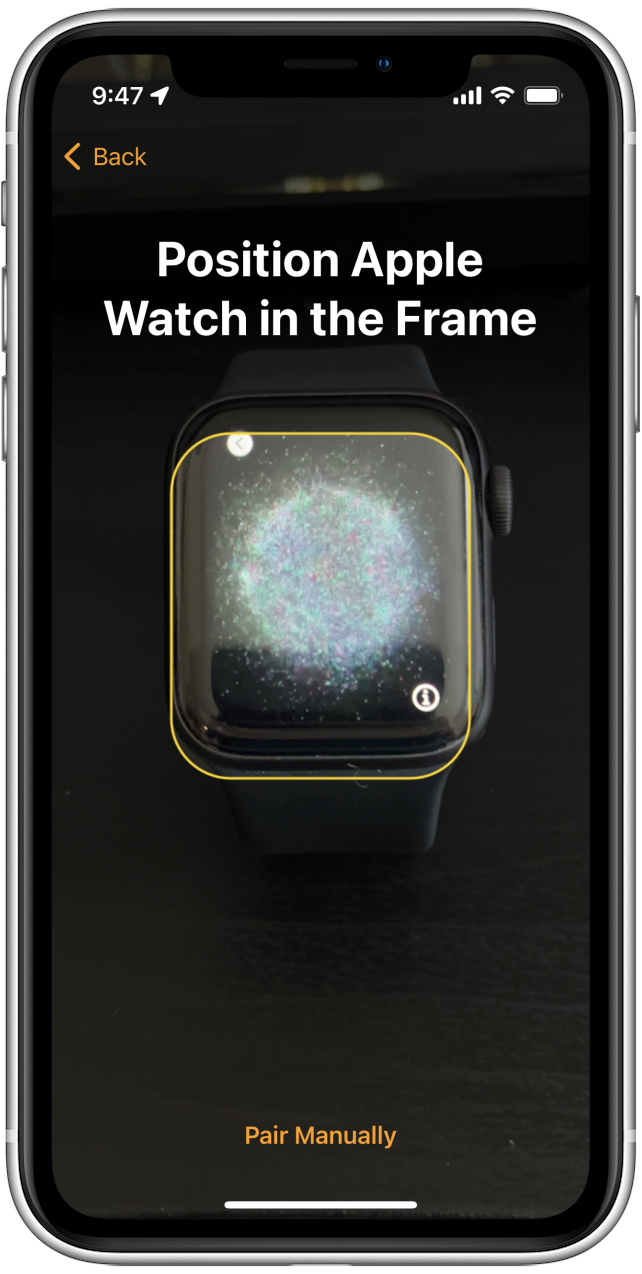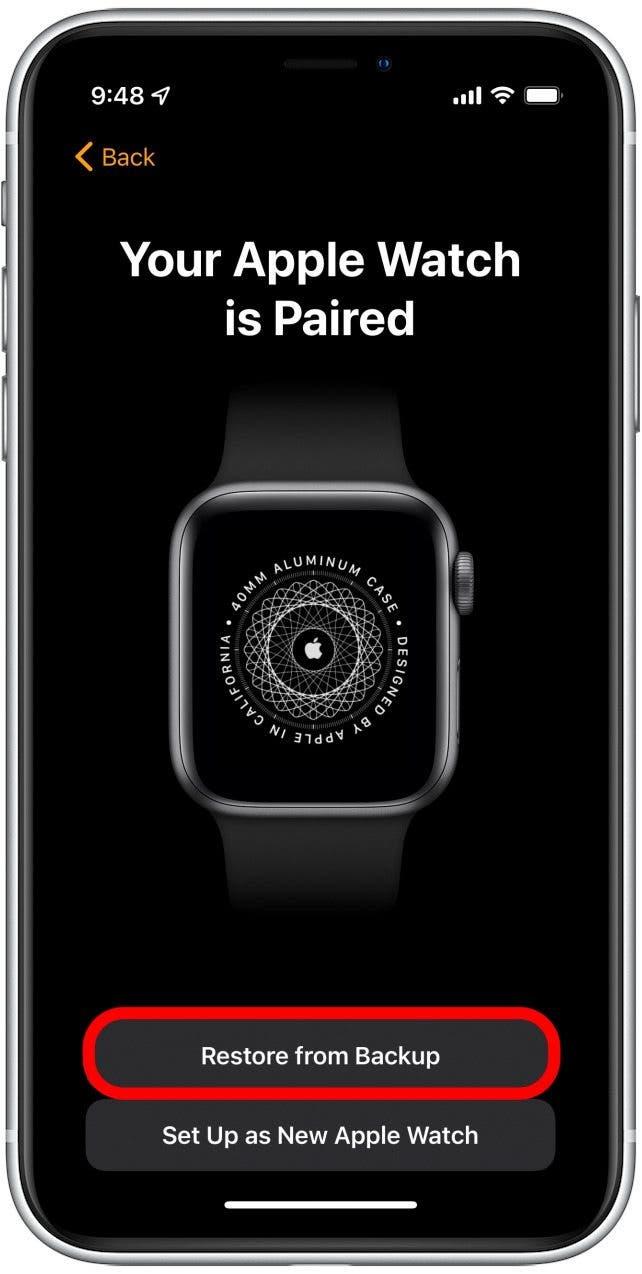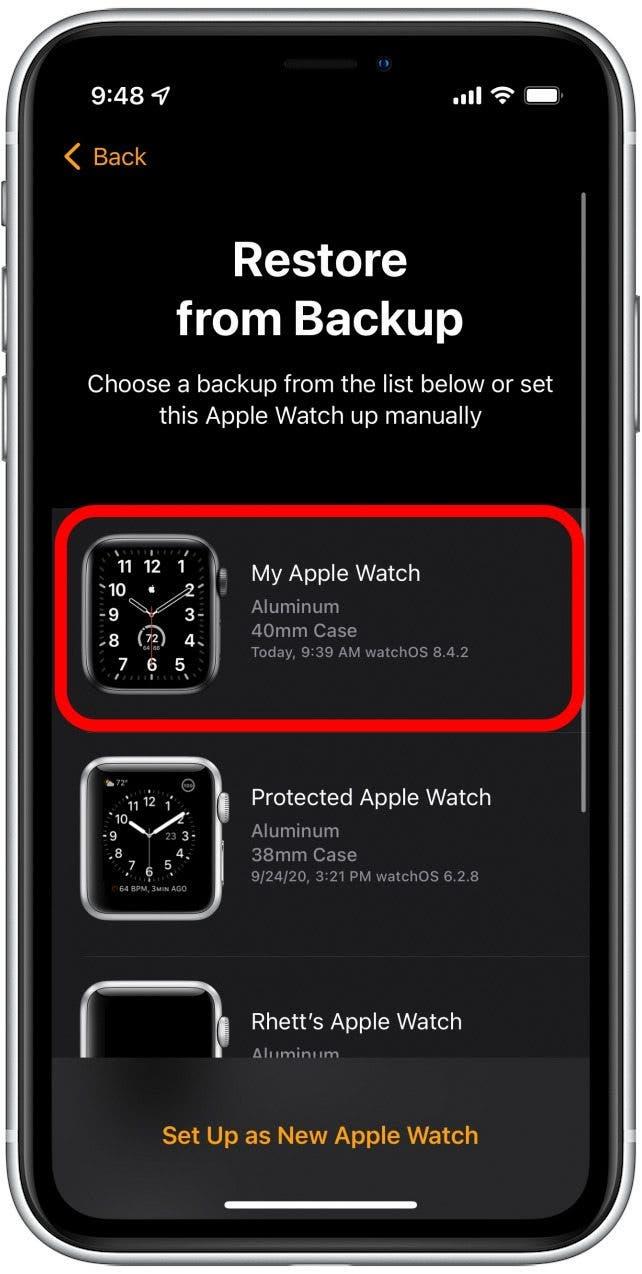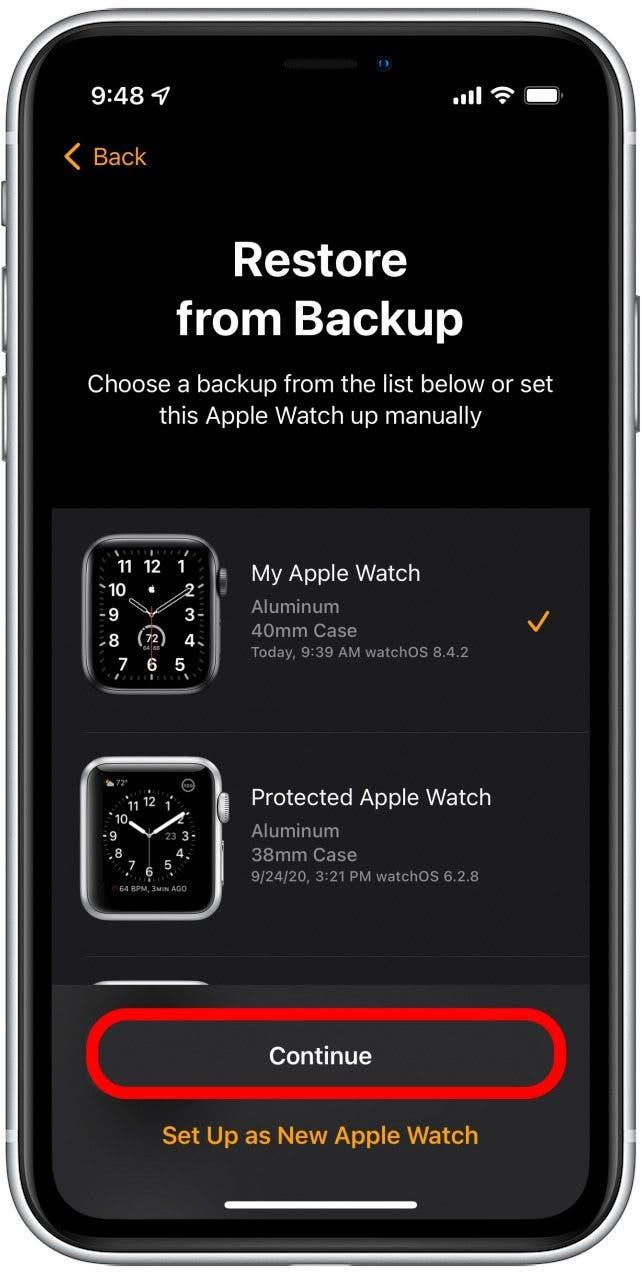Ваши Apple Watch невероятно полезны, и лучший способ использовать их по максимуму — это регулярно обновлять их. Когда Вы обновляете свои Apple Watch, Вы получаете доступ к новейшим функциям и часовым циферблатам, а также улучшаете безопасность Вашего устройства. Это означает, что Вы можете расстроиться, если столкнетесь с проблемой, когда Ваши Apple Watch не будут обновляться. К счастью, мы готовы Вам помочь. В этой статье мы рассмотрим возможные причины, по которым Ваши Apple Watch не обновляются, и способы их устранения.
Почему Ваши Apple Watch не обновляются?
Прежде чем мы перейдем к более подробным решениям, Вы можете попробовать некоторые из приведенных ниже быстрых способов устранения проблемы, чтобы узнать, помогут ли они ее решить.
- Проведите пальцем вверх в нижней части циферблата часов, чтобы открыть центр управления, и убедитесь, что Bluetooth включен. Для связи между Вашими часами и iPhone необходимо стабильное Bluetooth-соединение.
- В центре управления убедитесь, что Ваши Часы и iPhone подключены. Зеленый значок iPhone вверху означает, что они подключены. Красный значок iPhone с косой чертой означает, что они разъединены.
- В центре управления проверьте заряд батареи Ваших часов. Обновление требует, чтобы устройство было заряжено не менее чем на 50%.
- Убедитесь, что Ваши Часы и iPhone подключены к WiFi.
- Перезапустите и iPhone, и Apple Watch и попробуйте проверить наличие обновления снова.
Возможные причины, по которым Apple Watch не обновляются
Если описанные выше способы устранения неполадок не помогли, существует несколько причин, по которым Ваши Apple Watch могут не обновляться. Ниже Вы найдете решения этих распространенных проблем.
 Откройте для себя скрытые возможности iPhoneПолучайте ежедневные советы (со скриншотами и четкими инструкциями), чтобы осваивать iPhone всего за одну минуту в день.
Откройте для себя скрытые возможности iPhoneПолучайте ежедневные советы (со скриншотами и четкими инструкциями), чтобы осваивать iPhone всего за одну минуту в день.
Сначала обновите iPhone
Многие пользователи сталкиваются с проблемой невозможности обновить свои Apple Watch, потому что на их iPhone установлена не самая последняя версия iOS. В этом случае решение очень простое. Вам просто нужно сначала обновить свой iPhone.
- Откройте приложение Настройки.

- Нажмите пункт Общие.

- Нажмите Обновление программного обеспечения.

- Нажмите Загрузить и установить.

Теперь Ваши Apple Watch могут обновляться, если устройство работает более чем на 50% и подключено к Wifi.
Разблокировка Apple Watch и ремонт
Если Ваши Apple Watch не обновляются или не могут проверить наличие обновления, проблема может заключаться в том, что Ваши часы неправильно сопряжены с iPhone. Чтобы убедиться в том, что устройства подключены и синхронизированы правильно, мы рекомендуем попробовать распаковать и отремонтировать Ваши часы. Обратите внимание, что при этом Ваши часы будут стерты, но этот процесс предполагает восстановление из резервной копии, поэтому Вы, скорее всего, не потеряете никаких данных.
- Откройте приложение «Часы».

- Нажмите Все часы.

- Нажмите кнопку i рядом с Вашими часами.

- Нажмите Отсоединить Apple Watch.

- Вам нужно будет подтвердить, что Вы хотите отменить сопряжение с часами. Это, по сути, сотрёт Ваши Apple Watch, и Вам придётся настраивать их как новые.

- На начальном экране приложения Watch нажмите Start Pairing.

- На Ваших Apple Watch Вам нужно будет выбрать язык и регион, а затем коснуться Start Pairing.
- Поместите часы Apple Watch в рамку на экране Вашего iPhone. Как только Ваш телефон распознает эту рамку, он начнет сопряжение с Apple Watch.

- Нажмите пункт Восстановить из резервной копии.

- Выберите последнюю резервную копию Ваших часов.

- Нажмите кнопку Продолжить.

- Продолжайте процесс настройки Apple Watch, следуя подсказкам на Вашем iPhone.
Когда синхронизация Apple Watch будет завершена, Вы сможете приступить к обновлению устройства. Если Вы по-прежнему не можете проверить наличие обновления или загрузить и установить обновление, Вам, возможно, придется обратиться в службу поддержки Apple или посетить магазин Apple Store для получения дальнейшей помощи.